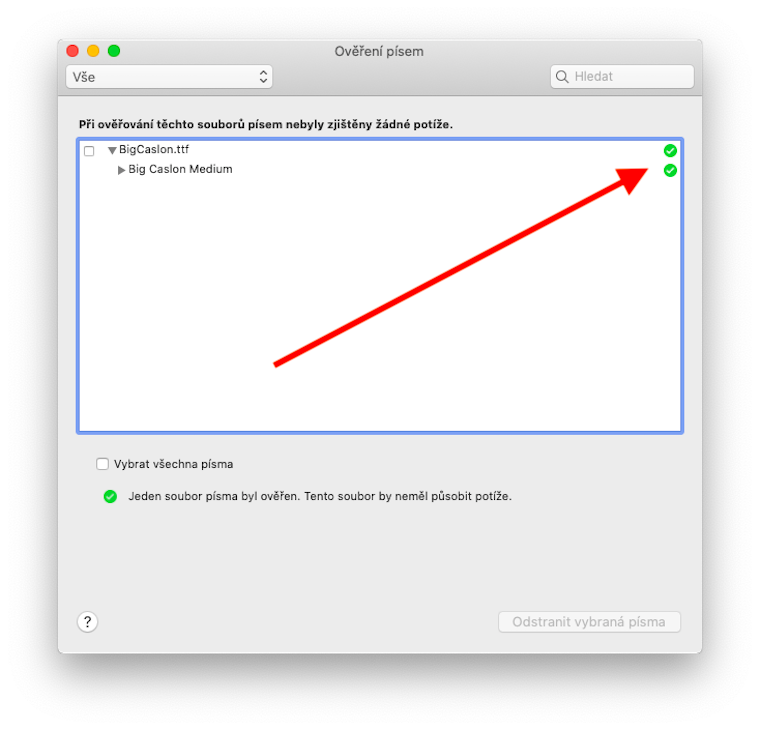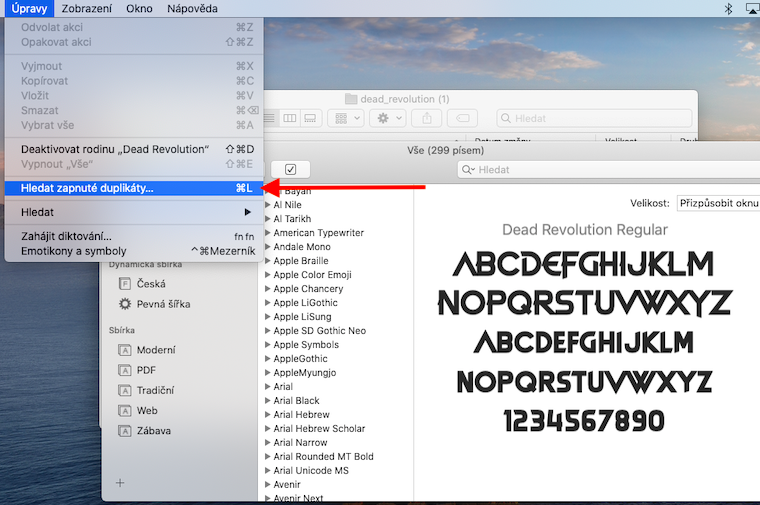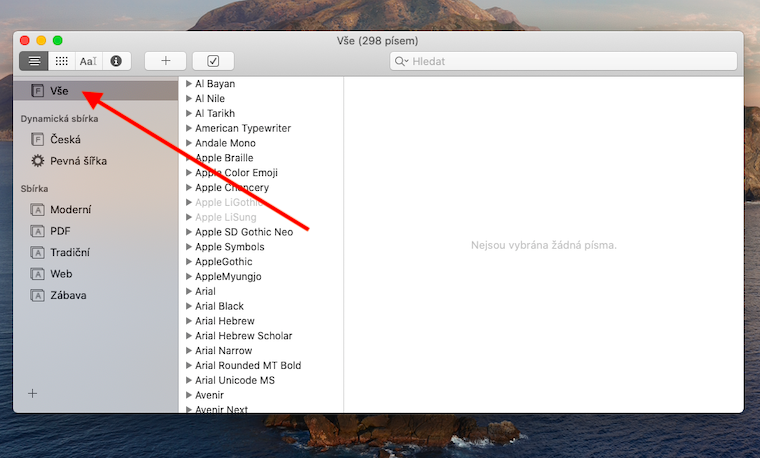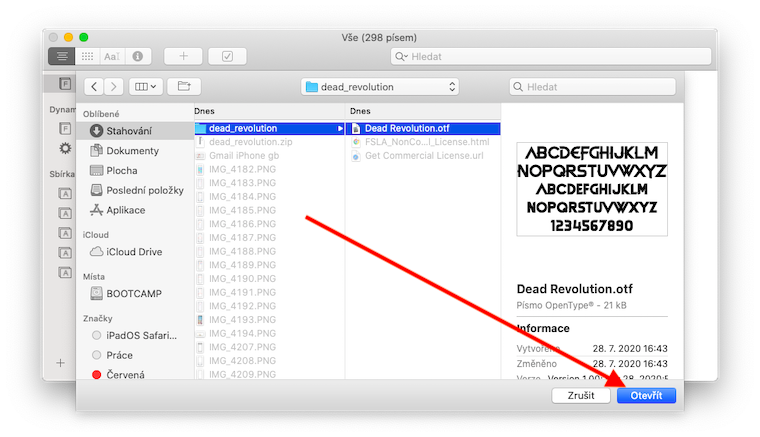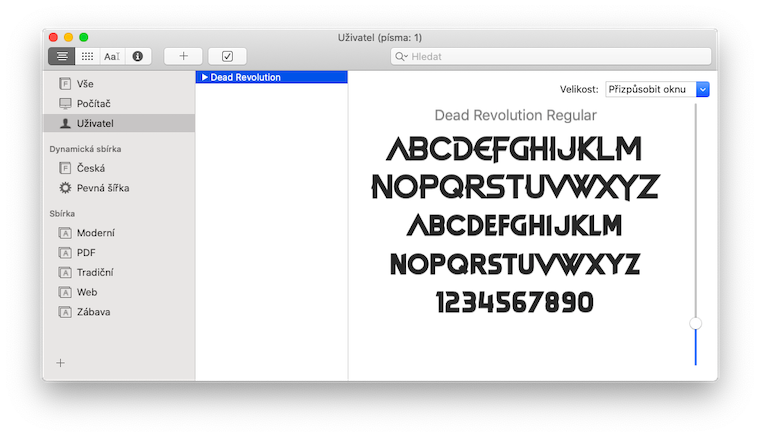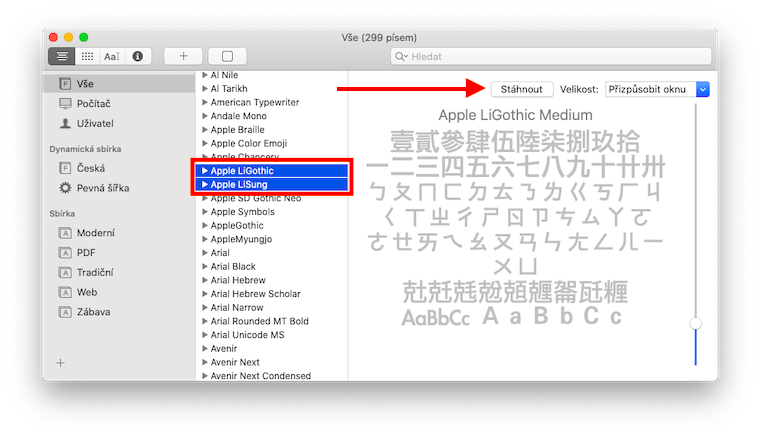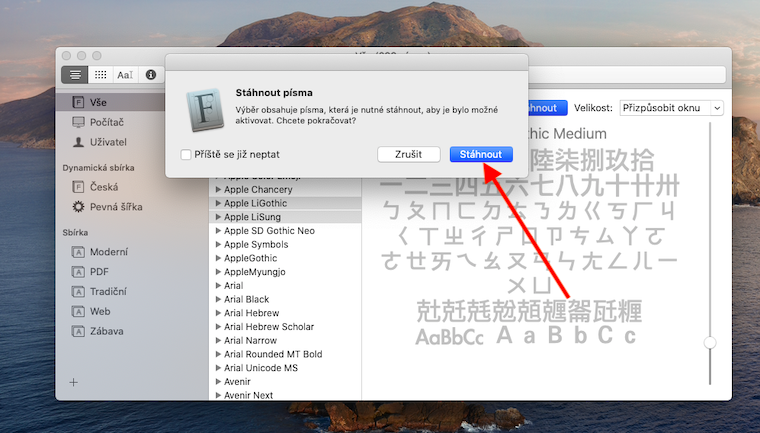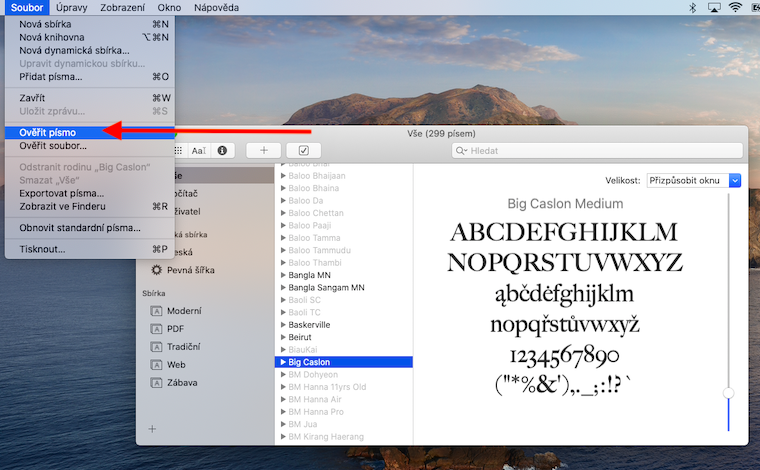मॅकवरील फॉन्ट बुक हा असा अनुप्रयोग नाही जो सरासरी वापरकर्ता दररोज वापरेल. तरीसुद्धा, किमान त्याची मूलभूत माहिती जाणून घेणे उपयुक्त आहे. म्हणूनच आम्ही मूळ ऍपल ऍप्लिकेशन्सवरील आमच्या मालिकेत हा अनुप्रयोग देखील समाविष्ट करू.
असू शकते तुम्हाला स्वारस्य आहे

जर तुम्हाला तुमच्या ऍप्लिकेशन्समध्ये मानक पूर्व-स्थापित फॉन्ट व्यतिरिक्त इतर फॉन्ट वापरायचे असतील, तर तुम्ही प्रथम ते फॉन्ट बुकद्वारे डाउनलोड आणि नंतर स्थापित केले पाहिजेत. फॉन्ट बुक लाँच करा आणि ऍप्लिकेशन विंडोच्या वरच्या डाव्या कोपर्यात “+” क्लिक करा. त्यानंतर विंडोमध्ये तुम्हाला स्थापित करायचा असलेला फॉन्ट निवडा आणि त्यावर डबल-क्लिक करा. तुम्हाला अतिरिक्त सिस्टीम फॉन्ट डाउनलोड करायचे असल्यास, डाव्या पॅनलमधील सर्व वर क्लिक करा, त्यानंतर अनइंस्टॉल केलेले (राखाडी केलेले) फॉन्ट निवडा. विंडोच्या शीर्षस्थानी डाउनलोड करा क्लिक करा, त्यानंतर डायलॉग बॉक्समध्ये डाउनलोडची पुष्टी करा. तुम्ही स्थापित केलेले किंवा डाउनलोड केलेले कोणतेही फॉन्ट फॉन्ट बुकमध्ये दिसतात आणि ते अनुप्रयोगांमध्ये वापरले जाऊ शकतात.
विविध वेबसाइटवरून डाउनलोड केलेल्या फॉन्टच्या बाबतीत, फॉन्ट पडताळणी फंक्शन नक्कीच उपयोगी पडेल. हे त्यांच्या स्थापनेनंतर स्वयंचलितपणे होते, परंतु तुम्ही ते व्यक्तिचलितपणे देखील करू शकता. फॉन्ट बुकमध्ये, तुम्हाला तपासायचा असलेला फॉन्ट निवडा आणि स्क्रीनच्या शीर्षस्थानी असलेल्या टूलबारवर फाइल -> फॉन्ट तपासा क्लिक करा. त्यानंतर, फॉन्ट सत्यापन विंडोमध्ये, फॉन्टच्या पुढे विस्तारित करण्यासाठी त्रिकोणावर क्लिक करा - कोणत्याही समस्या नसलेल्या फॉन्टसाठी एक हिरवा चिन्ह दिसेल. एक पिवळा चिन्ह एक चेतावणी दर्शवते, लाल चिन्ह चाचणी अयशस्वी सूचित करते. तुम्हाला कोणत्याही डुप्लिकेटसाठी फॉन्ट बुक तपासायचे असल्यास, स्क्रीनच्या शीर्षस्थानी असलेल्या टूलबारवर संपादित करा -> डुप्लिकेट शोधा क्लिक करा. डुप्लिकेट फॉन्ट दिसल्यास, आपण या समस्येचे स्वयंचलित किंवा मॅन्युअल उपाय निवडू शकता.